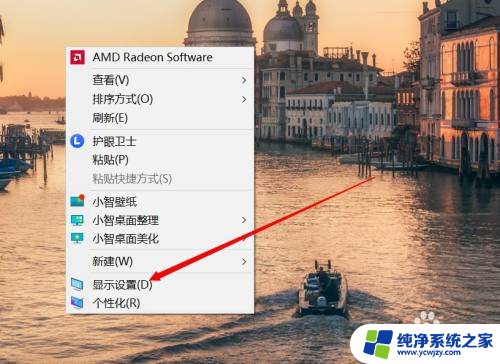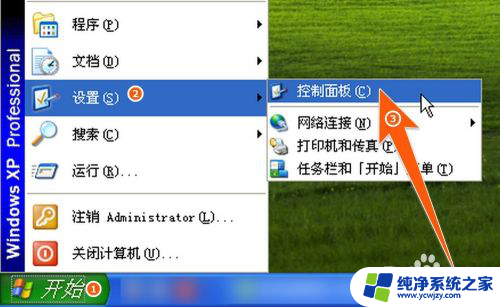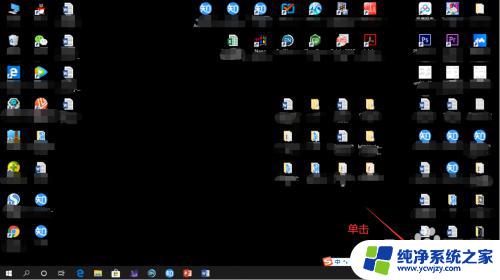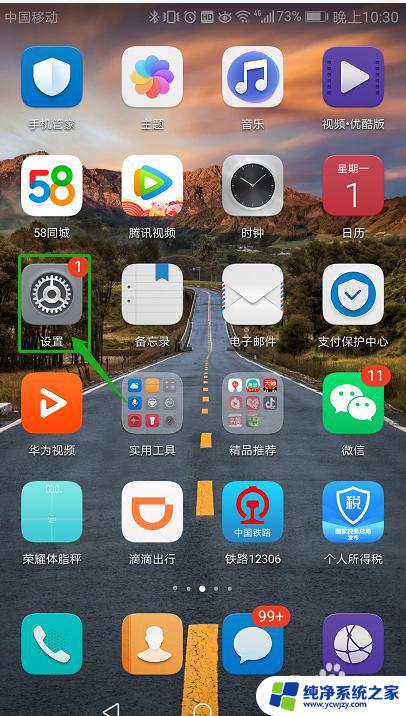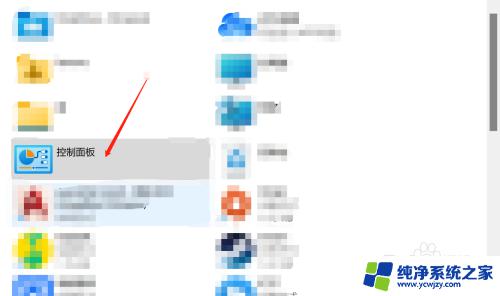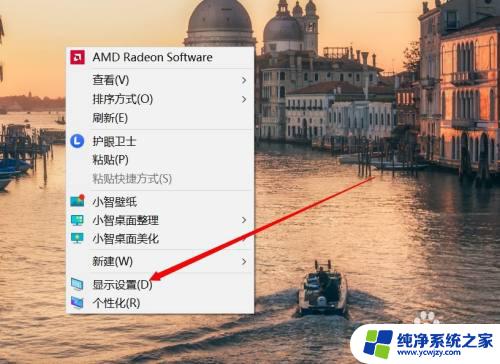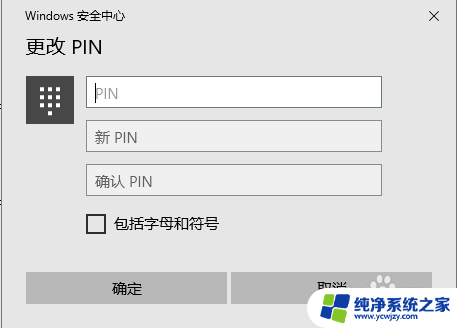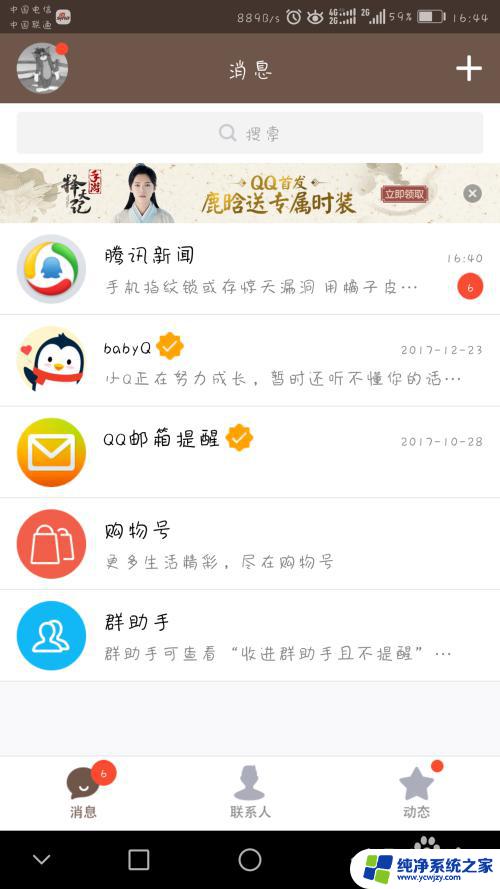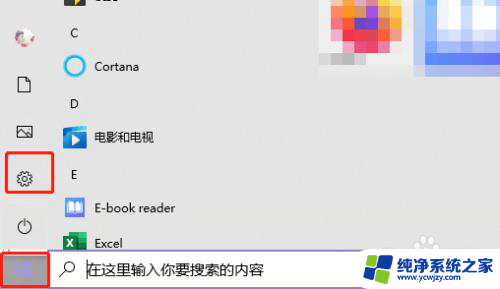台式电脑怎么修改密码开机密码 修改电脑开机密码的步骤
更新时间:2024-01-11 15:59:52作者:yang
在如今信息技术高速发展的时代,台式电脑已成为我们生活和工作中不可或缺的一部分,为了保护个人隐私和电脑安全,设置一个复杂且容易记住的开机密码是非常重要的。不仅可以避免他人非法侵入,还能防止数据泄露和个人信息被盗用。如何修改台式电脑的开机密码呢?接下来我们将为您介绍一些简单易行的步骤,帮助您完成开机密码的修改,让您的电脑更加安全可靠。
操作方法:
1.打开电脑,点击电脑桌面左下角的开始图标,弹出一页面

2.在弹出的新页面菜单中,找到“”控制面板“”并点击

3.在打开的新页中,找到“用户账户”或某些电脑上是“用户账户或家庭安全”并点击
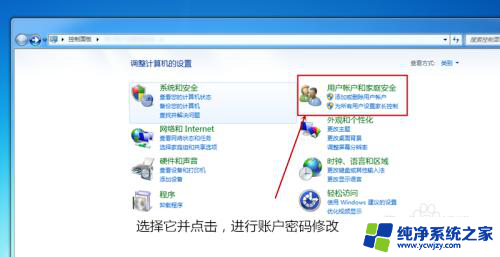
4.打开的页面中找到“用户账户”下的“更改windows密码”并点击打开新页面
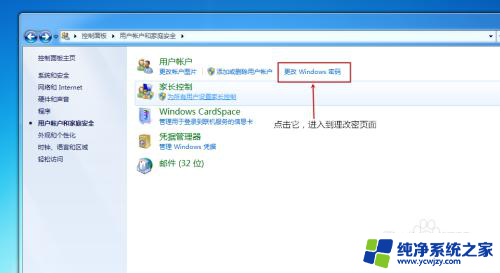
5.在弹出的新页面中,点击“更改用户账户”下的“更改密码”
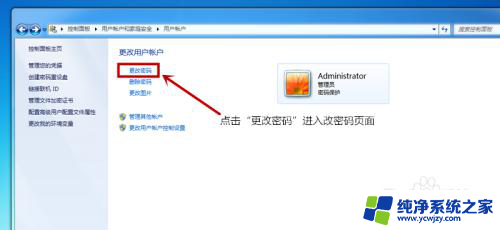
6.在打开的页面中输入“当前密码”和“新密码”,“确认新密码“。“键入密码提示”,最后点击“更改密码”,电脑重新启动后新密码生效。

以上就是台式电脑如何修改开机密码的全部内容,如果您遇到这种情况,可以按照以上方法解决,希望能对大家有所帮助。